Если вы забудете корректно настроить системное время на маршрутизаторах или коммутаторах Cisco, это может сыграть злую шутку. Просмотр лог – файлов или аудит в рамках безопасности может быть не реализуем, по причине невозможности установить точную дату события. В статье расскажем, как настроить корректную дату и время вручную, а также, как подключить NTP сервер к L2/L3 устройствам Cisco.

Настройка времени на Cisco: NTP и руками
Ручная настройка
Устройства на базе Cisco IOS имеют два источника времени – железное/хардварное (hardware) и софтовое (программное) время. Первое, зачастую, в документации вендора именуется как «calendar time». Программное время, при загрузке девайса (по питанию) тянет время из железного, ставя его важнее в приоритете. Давайте проверим этот момент с помощью Cisco Packet Tracer:
en show clock
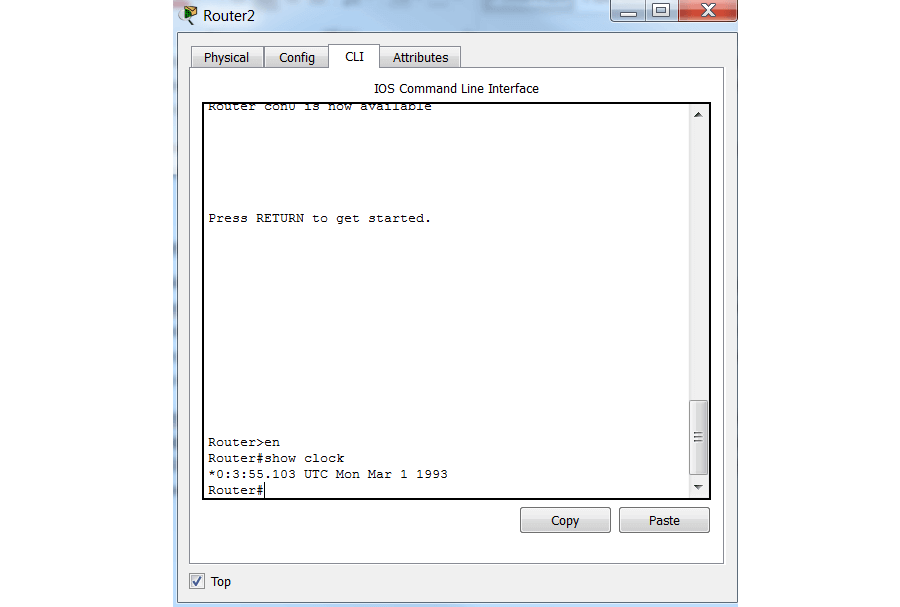
Обратите внимание, в нашем выводе, *0:3:55.103 UTC Mon Mar 1 1993 помечена звездочкой сначала. Она говорит о том, что это время не вызывает доверия. Причина этого проста – оно синхронизировано с хардварного времени, это можно проверить командой show clock detail:
en show clock
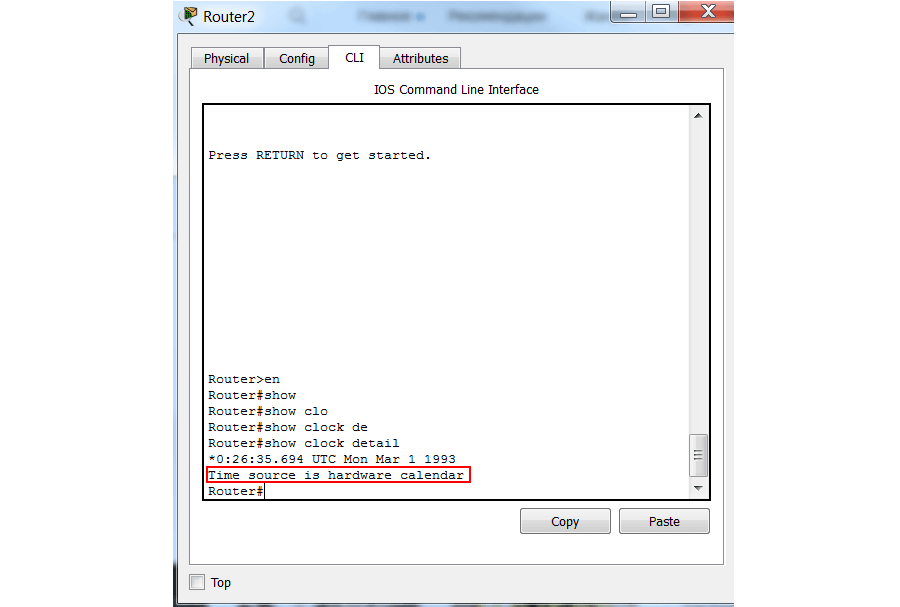
С помощью команды clock set (в привилегированном режиме, не в режиме глобальной конфигурации) мы можем в ручном режиме модифицировать время и дату:
en conf t clock set 13:12:00 23 august 2018
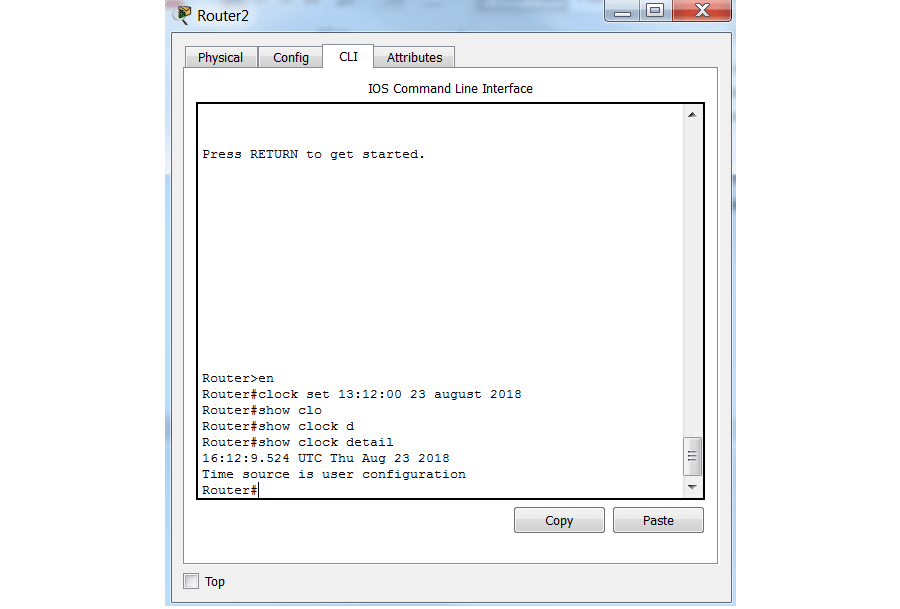
Обратите внимание, что источник времени сменился на «user configuration». Дело в том, что если мы перезагрузим наш девайс, время снова подтянется из хардварного источника (его можно проверить командой show calendar). Исправить это можно одной командой:
clock update-calendar
Готово :)
Лучший путь: настройка NTP
Дело в том, что бывают задачи, точность которых зависит от синхронизации сотых долей секунд на каждом из устройств в сети. В таком случае нам поможет синхронизация времени от единой точки по протоколу NTP (Network Time Protocol), а время они будут брать с NTP – сервера.
Перед настройкой, важно понять – откуда вы будете брать время. Есть некоторые публичные NTP, но конечно, гораздо безопаснее использовать сервер в собственном сетевом контуре. После того, как определитесь, приступаем к настройке NTP серверов:
en conf t ntp server 192.168.168.192 ntp server 192.168.168.193
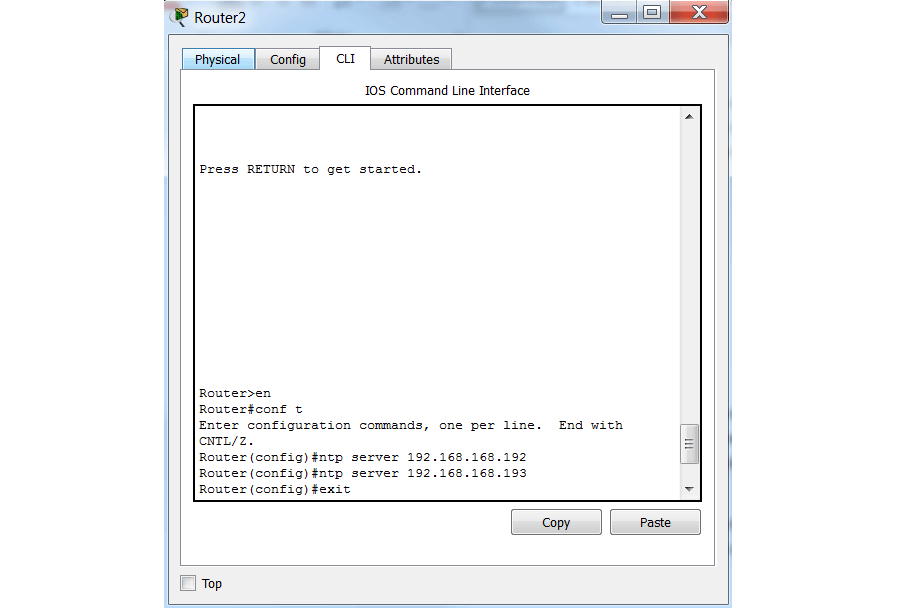
Далее, мы уходим из среды Cisco Packet Tracer на железный маршрутизатор Cisco 2911, так как программный эмулятор ограничен в командах :)
Ждем, пока время не будет синхронизировано и проверяем:
Вы можете отслеживать этапы синхронизации командой show ntp associations - команда будет полезна для траблшутинга NTP;
show ntp status
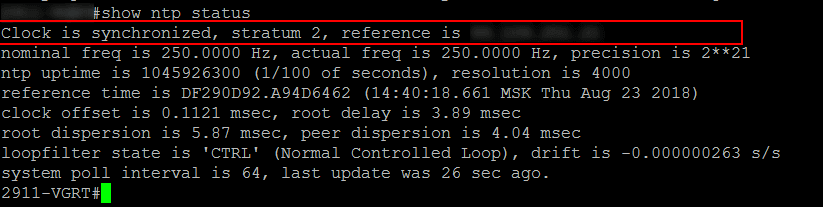
У нас статус Clock is synchronized, stratum 2, reference is A.B.C.D. Значит все работает хорошо. Важно - настройка NTP, которую мы описали в статье, касается только софтового (программного) времени. Для того, чтобы синхронизировать хардварное (железное) время даем команду:
ntp update-calendar
Получите бесплатные уроки на наших курсах
- Этичный хакинг
- MongoDB для разработчиков и DevOps
- 1С-разработчик с нуля
- Аналитик данных с нуля
- Системный аналитик с нуля



